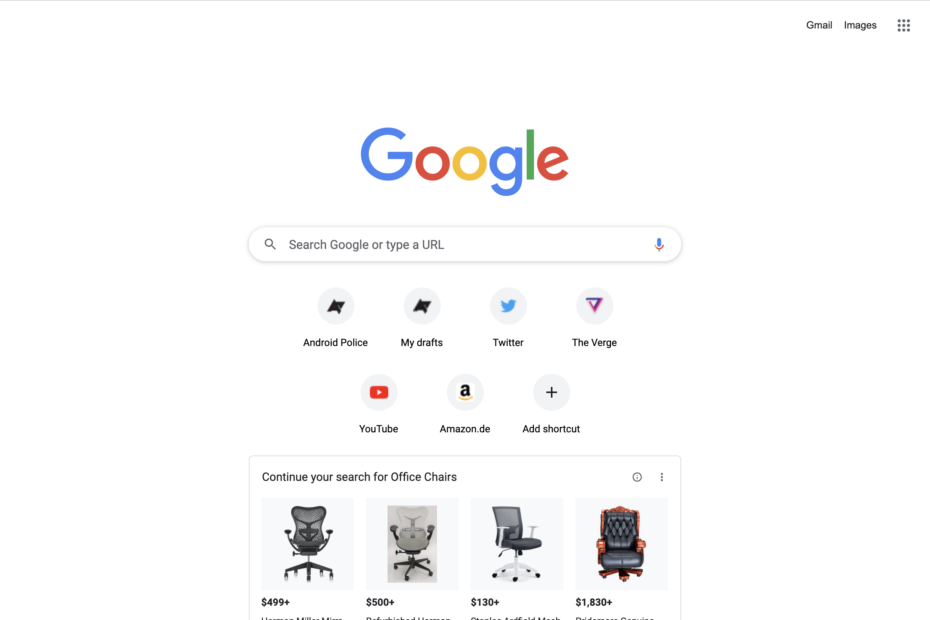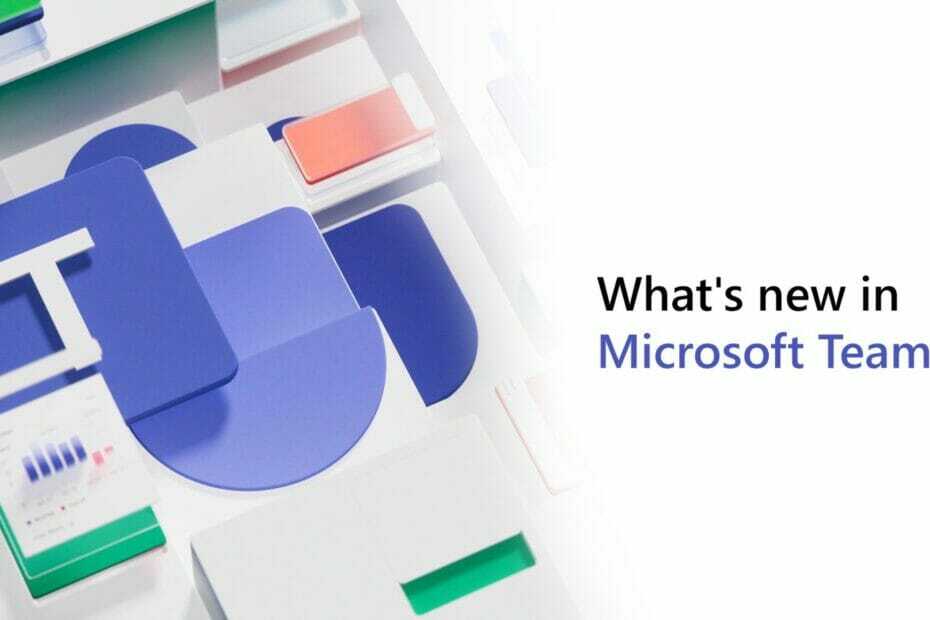- Molti utenti stanno riscontrando il Errore irreversibile durante la creazione di una credenziale client TLS e non offre troppe informazioni.
- Durante il runtime di un'applicazione, si verifica un errore irreversibile quando il programma non può continuare con la sua esecuzione.
- Questo perché la tua applicazione non è in grado di connettersi al database, di conseguenza non può procedere oltre.
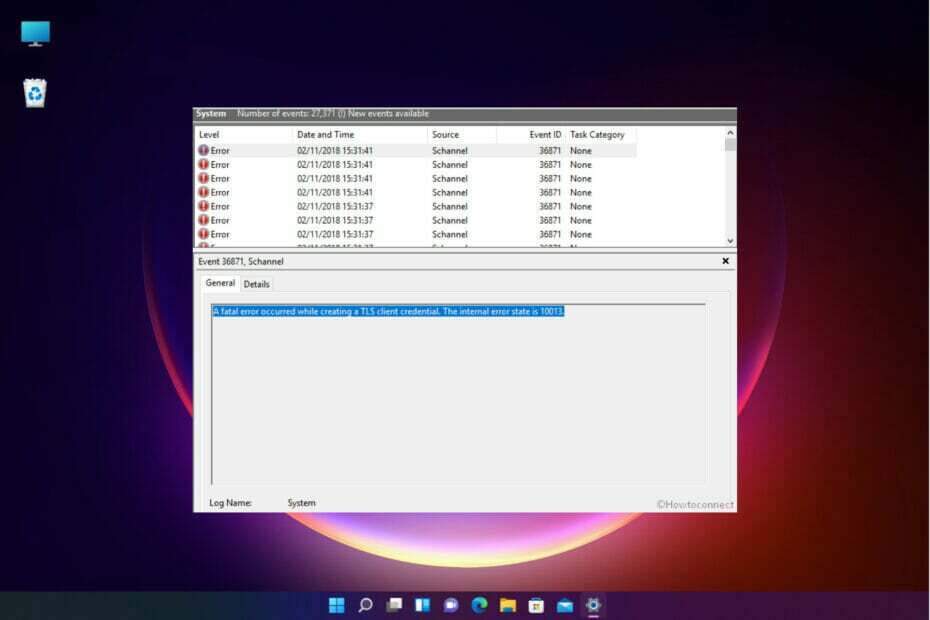
XINSTALLARE CLICCANDO SUL FILE DI DOWNLOAD
- Scarica e installa Fortect sul tuo computer.
- Avvia lo strumento e Avvia la scansione per trovare i file rotti che causano i problemi.
- Fare clic con il tasto destro su Avvia riparazione per risolvere i problemi che interessano la sicurezza e le prestazioni del tuo computer.
- Fortect è stato scaricato da 0 lettori questo mese.
Con il lancio del sistema operativo Windows 11, è raro che gli utenti incontrino problemi durante l'avvio di programmi sui propri computer.
Tuttavia, con i programmi collegati a un server, gli utenti incontrano spesso il file Si è verificato un errore irreversibile durante la creazione delle credenziali di un client TLS sul loro sistema.
I messaggi di errore di solito non sono molto esplicativi, specialmente quando sono criptici. Ma ciò che è ancora più frustrante è quando l'errore non dà un indizio su quale sia il problema.
Questa guida è stata creata per aiutarti a correggere l'errore irreversibile che si è verificato durante la creazione di un errore delle credenziali del client TLS senza perdere file, documenti e altri dati.
Qual è la credenziale del client TLS?
Transport Layer Security (TLS) è un protocollo progettato per fornire comunicazioni sicure su Internet con crittografia end-to-end, prova di integrità e verifica dell'identità.
Quando viene stabilita una connessione TLS, il server fornisce un certificato al client. Il client quindi convalida l'identità del server verificando la presenza di un protocollo di sicurezza Internet noto come Client TLS.
Se il certificato non corrisponde al protocollo, ricevi il messaggio ID evento 36871: si è verificato un errore irreversibile durante la creazione di una credenziale client TLS. Lo stato di errore interno è 10013.
Perché si verifica l'errore durante la creazione di una credenziale client TLS?
Il motivo alla base di questo errore è che il programma è un client che necessita di una connessione a un server. Anche se Internet funzionerebbe bene, il client non sarebbe in grado di decifrare il codice inviato dal server.
Ciò indica un problema con i protocolli. La dichiarazione dell'errore indica anche il protocollo di crittografia TLS.
Consiglio dell'esperto:
SPONSORIZZATO
Alcuni problemi del PC sono difficili da affrontare, soprattutto quando si tratta di file di sistema e repository di Windows mancanti o danneggiati.
Assicurati di utilizzare uno strumento dedicato, ad esempio Fortit, che eseguirà la scansione e sostituirà i tuoi file rotti con le loro nuove versioni dal suo repository.
È necessario decrittografare alcune informazioni che sono state crittografate. La sfida non è sapere come riportare i dati in un formato in cui possano essere letti.
Potresti anche incontrare il ID evento 36871: si è verificato un errore irreversibile durante la creazione di una credenziale SSL (client o server). Lo stato di errore interno è 10011.
Tuttavia, non devi confonderlo con il problema di cui ci occupiamo qui perché è un problema completamente diverso che ha a che fare con il server di posta elettronica.
C'è anche l'ID evento 36871: si è verificato un errore irreversibile durante la creazione di un RDP di credenziali client TLS che viene attivato perché non è possibile accedere al desktop remoto da Windows Server 2012.
Molte volte, queste informazioni vengono memorizzate nel registro di sistema su un computer Windows. Alcune delle possibili soluzioni alternative che puoi provare a correggere questo errore sono menzionate di seguito.
Cosa posso fare se si verifica un errore irreversibile durante la creazione di una credenziale client TLS?
1. Abilita i protocolli TLS 1.0 e 1.1
- Premere finestre + R chiavi e digitare inetcpl.cpl dentro Correre finestra di dialogo, quindi premi accedere.
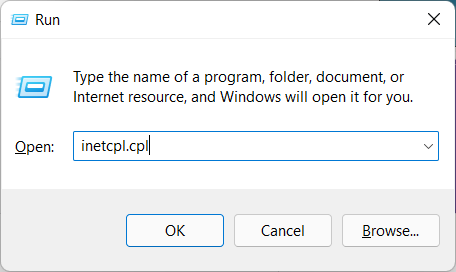
- Nel Proprietà internet finestra, fare clic sul Avanzate scheda.
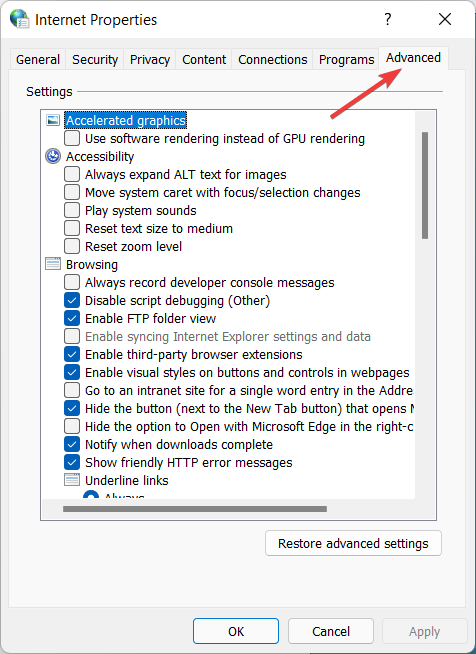
- Da qui, controlla entrambi Usa TLS 1.0 E Usa TLS 1.1.
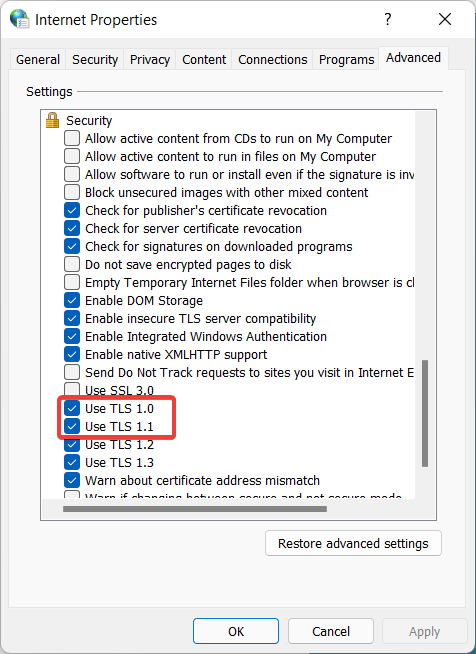
- Quindi, fai clic Fare domanda a E OK.
- Riavvia il dispositivo e verifica se l'errore persiste.
L'abilitazione dei protocolli TLS 1.0 e 1.1 dovrebbe risolvere il problema. Tuttavia, se non funziona per te, passa alla risoluzione successiva.
2. Eseguire l'Editor del Registro di sistema
- Premere finestre + R chiavi, tipo regedit, e colpisci accedere.
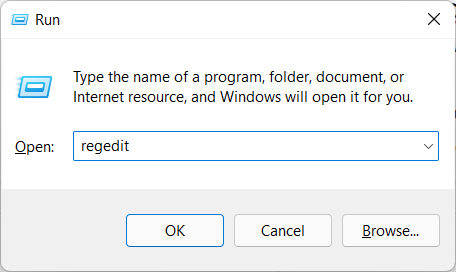
- Sul Controllo dell'account utente richiesta, fare clic SÌ.
- Nel Editore del registro, vai alla seguente posizione:
HKEY_LOCAL_MACHINE\SYSTEM\CurrentControlSet\Control\SecurityProviders\SCHANNEL\Protocols\TLS 1.2\Client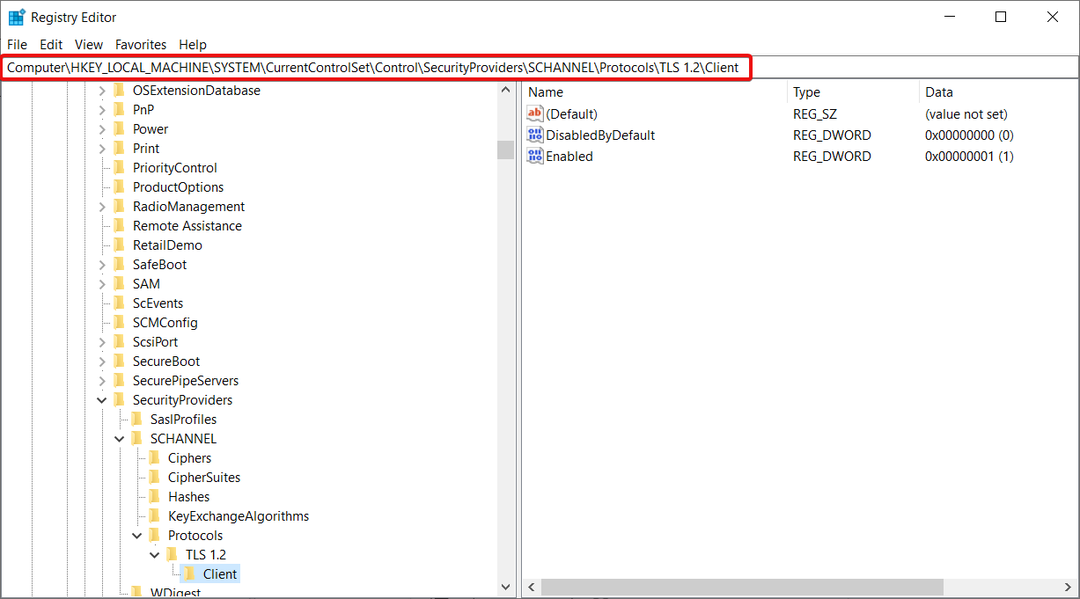
- Vai al riquadro di destra, fai clic con il pulsante destro del mouse su uno spazio libero e premi Nuovo, Poi Valore DWORD (32 bit)..
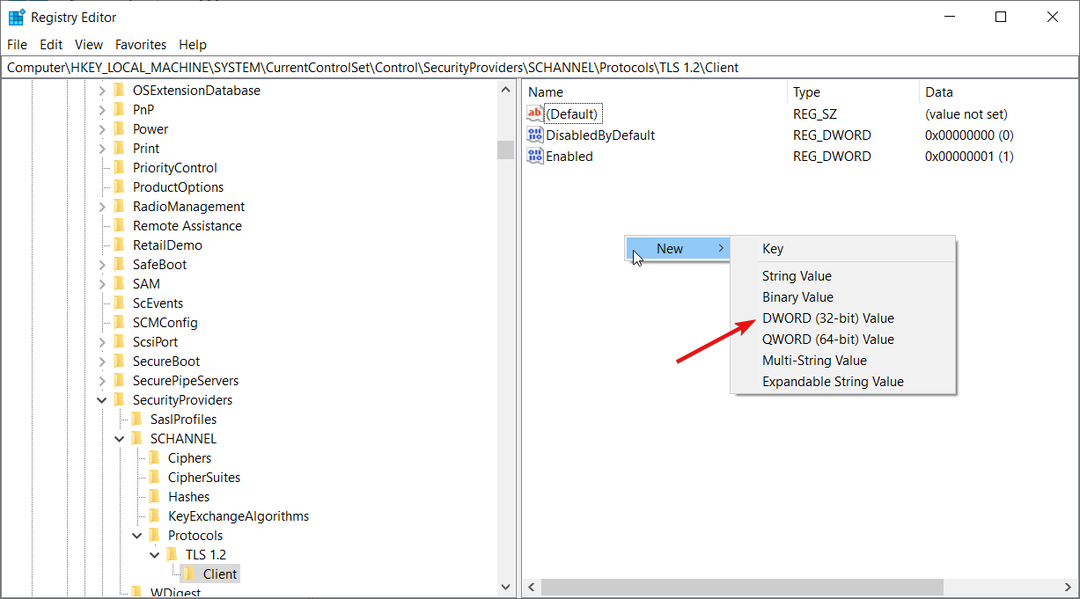
- Assegna un nome al valore Disabilitato per impostazione predefinita.
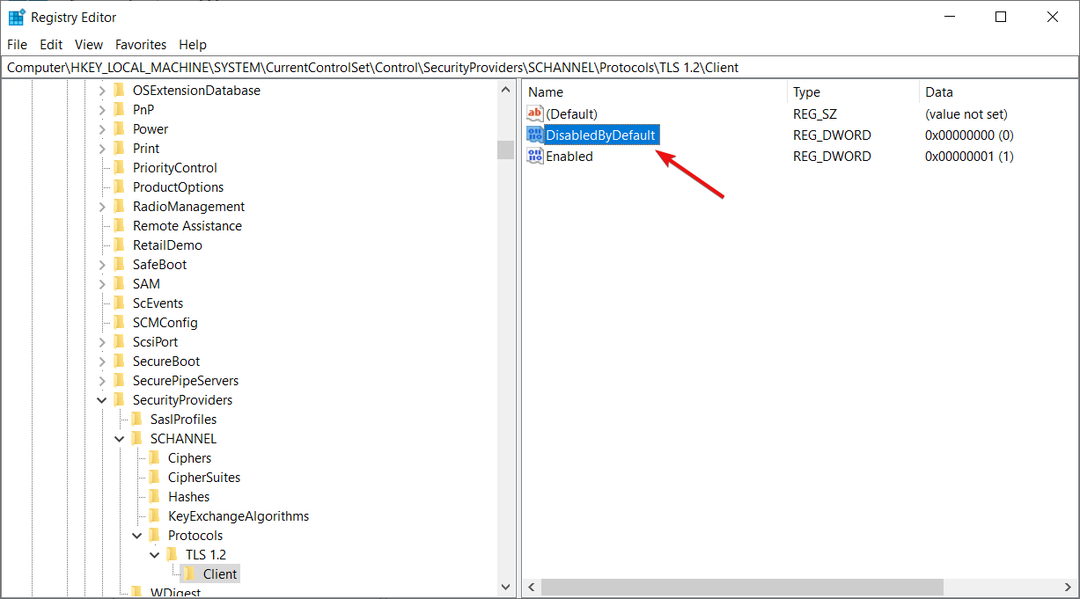
- Fare doppio clic sul valore e nella finestra che si apre, immettere 0 per Dati di valore, quindi seleziona OK.
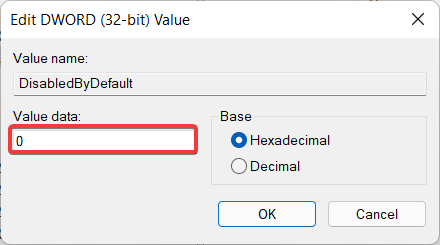
- Allo stesso modo, crea un altro valore chiamato Abilitato e impostare il Dati di valore A 1.
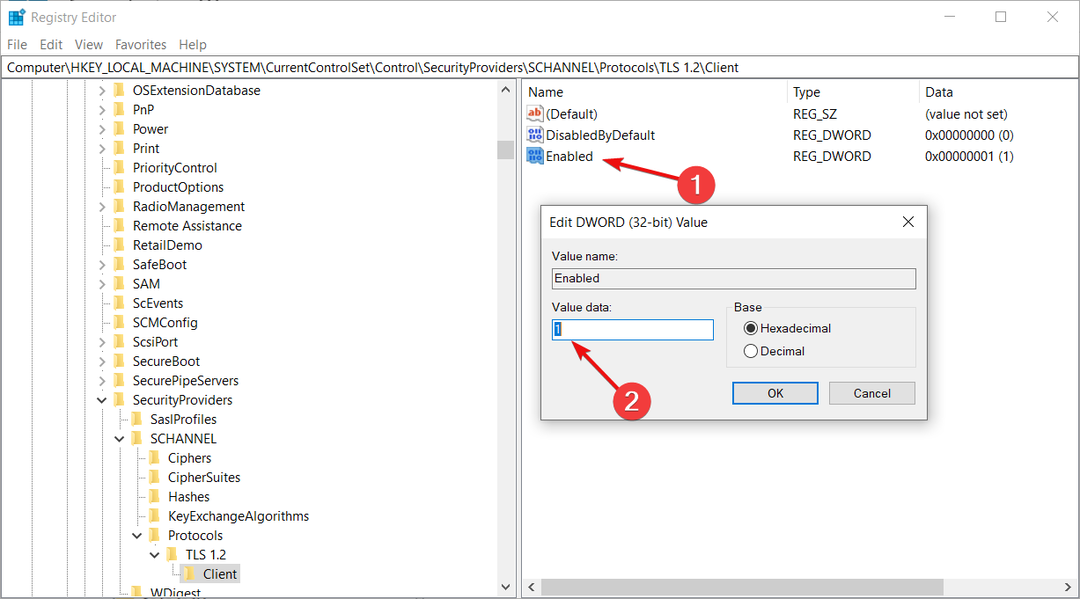
- Infine, esci dall'Editor del Registro di sistema e riavvia il PC.
Il registro di Windows è uno strumento fondamentale che ti aiuta ad apportare modifiche alle impostazioni del tuo computer. Il ruolo dell'editor del registro è modificare dati come percorsi di file, titoli di finestre o altre impostazioni critiche per il sistema operativo.
- Come posso abilitare o disabilitare TLS in Windows Server?
- Come correggere l'errore TLS su Windows 11
- Correzione: le impostazioni di sicurezza TLS non sono impostate sui valori predefiniti
I metodi utilizzati in questa guida dovrebbero essere sufficienti per risolvere il problema si è verificato un errore irreversibile durante la creazione di una credenziale client TLS. Lo stato di errore interno è 10013 problema.
TLS può essere un bel bug a volte e se non ne hai davvero bisogno puoi disabilitarlo tutto insieme per impedirgli di creare problemi.
Se hai trovato utile questo tutorial, faccelo sapere nella sezione commenti qui sotto. Ci piacerebbe avere tue notizie.
Hai ancora problemi?
SPONSORIZZATO
Se i suggerimenti di cui sopra non hanno risolto il tuo problema, il tuo computer potrebbe riscontrare problemi di Windows più gravi. Ti suggeriamo di scegliere una soluzione all-in-one come Fortit per risolvere i problemi in modo efficiente. Dopo l'installazione, basta fare clic su Visualizza e correggi pulsante e quindi premere Avvia riparazione.